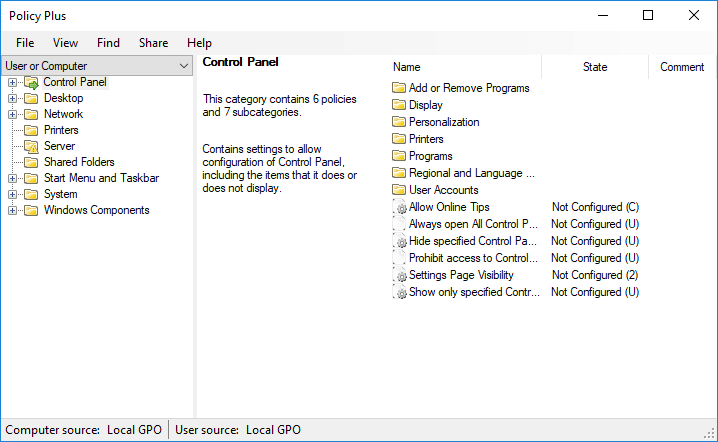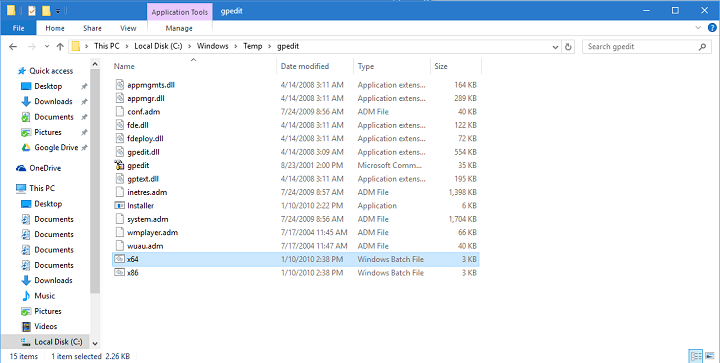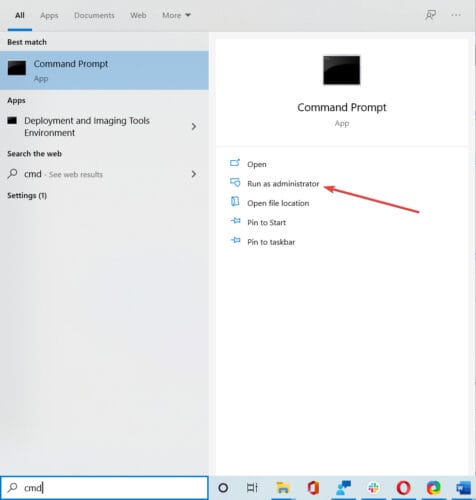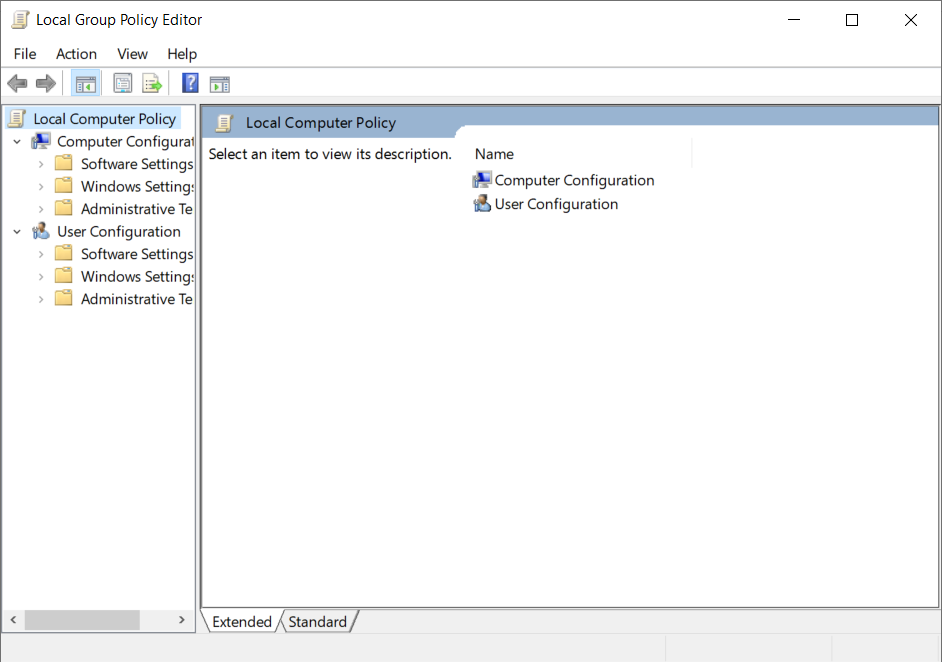Як встановити редактор групової політики на Windows 10 Home
Останнє оновлення: 4 березня 2021 року
- Якщо ви встановите редактор групової політики у Windows 10 Home, це допоможе вам налаштувати вашу систему.
- Редактор групової політики не був включений до Windows 10 Home, оскільки ОС не може приєднатися до домену в Active Directory.
- Рішенням для ввімкнення консолі управління груповою політикою є завантаження та налаштування, як показано в нашому керівництві нижче.
- Іншим рішенням для редагування групової політики є використання сторонніх програм, які ми рекомендували в нашому рішенні.
Щоб виправити різні проблеми з ПК, ми рекомендуємо Restoro PC Repair Tool: Це програмне забезпечення буде виправляти поширені помилки комп’ютера, захищати вас від втрати файлів, шкідливого програмного забезпечення, відмови обладнання та оптимізувати ваш ПК для досягнення максимальної продуктивності. Вирішіть проблеми з ПК та видаліть віруси зараз за 3 простих кроки:
- Завантажте інструмент відновлення ПК Restoro, який постачається із запатентованими технологіями (патент доступний тут ).
- Натисніть кнопку Почати сканування, щоб знайти проблеми з Windows, які можуть спричинити проблеми з ПК.
- Клацніть «Відновити все», щоб виправити проблеми, що впливають на безпеку та продуктивність вашого комп’ютера
- Цього місяця Restoro завантажили 662 786 читачів.
Редактор групової політики є дуже зручним інструментом для операційних систем Windows. Його можна використовувати для вирішення величезної кількості проблем, але не у всіх версіях Windows вона попередньо встановлена.
Цей інструмент постачається лише у версіях Windows Pro, Enterprise та Ultimate, хоча в домашній версії він не представлений. Так було в попередніх версіях Windows, так само було і в Windows 10.
Деякі програмісти / ентузіасти Windows знайшли спосіб встановити редактор групової політики на кожну версію Windows.
Davehc Windows7forum створив власний інсталятор для редактора групових політик (а користувач @ jwills876 розмістив його на DeviantArt).
І завдяки цим хлопцям ми можемо показати вам, як встановити консоль керування груповою політикою у кожній версії Windows, включаючи Windows 10 Home.
Як я можу встановити редактор групової політики на Windows 10 Home?
1 Завантажте редактор групової політики
- Завантажте інсталятор зі сторінки DeviantArt jwills876.
- Перш ніж запускати завантажувач, вам потрібно перейти в наступне розташування та скопіювати папки GroupPolicy та GroupPolicyUsers та файл gpedit.msc:
**C:WindowsSysWOW64**
- Вставте їх у наступну папку:
**C:WindowsSystem32** - Тепер запустіть інсталятор, дотримуйтесь інструкцій, але закрийте його на останньому кроці (не натискайте кнопку Готово).
- Тепер перейдіть до наступної папки:
**C:WindowsTempgpedit** - Клацніть правою кнопкою миші на x86.bat (або x32.bat, якщо у вас 32-розрядна версія Windows Home), виберіть Відкрити за допомогою та виберіть Блокнот (якщо вам не подобається Блокнот і вам потрібні інші варіанти, ви можете ознайомитись із цим списком з найкращими програмами для створення нотаток).
![Як встановити редактор групової політики на Windows 10 Home]()
- У документі ви знайдете загалом 6 рядків коду, які містять такий рядок: % username%: f
- Замініть кожне % username%: f на “% username%:” f (наприклад, замініть% WinDir% SysWOW64gpedit.dll / grant: r% username%: f на icacls% WinDir% SysWOW64gpedit.dll / grant: r “% username % “: F)
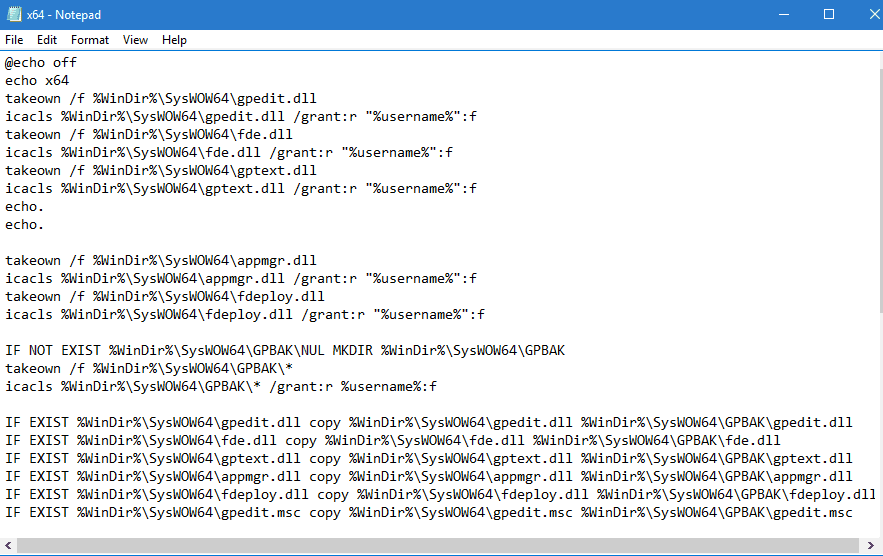
- Тепер просто збережіть файл і запустіть його як адміністратор.
Якщо після натискання кнопки «Запуск від імені адміністратора» нічого не відбувається, перегляньте цей корисний посібник, щоб вирішити проблему.
Крім того, якщо copy-paste не працює, і ви не можете перемістити згадані папки, дотримуйтесь цього посібника, щоб швидко вирішити проблему.
Ось що, виконавши це, ви зможете запустити редактор групових політик на Windows 10 Home. Слід також зазначити, що цей метод спочатку призначений для Windows 7, але він також добре працює в Windows 10.
Також нам слід зазначити, що це не офіційне виправлення від корпорації Майкрософт, тому слід використовувати його обережно.
2 За допомогою DISM встановіть редактор групової політики
- Пакети для редактора групової політики можна знайти в розділі % SystemRoot% servicingPackages.
- Є два файли, що відповідають редактору групової політики:
- Пакет Microsoft-Windows-GroupPolicy-ClientExtensions * .mum та
- Пакет Microsoft-Windows-GroupPolicy-ClientTools * .mum.
- Введіть cmd у поле пошуку та натисніть Запустити від імені адміністратора, щоб запустити командний рядок.
![Як встановити редактор групової політики на Windows 10 Home]()
- Вставте таку команду та натисніть Enter, щоб її запустити:
**dism /online /norestart /add-package:"%SystemRoot%servicingPackages{{PackageFileName}}**
Якщо ви не можете знайти редактор групової політики в Windows 10, він також може бути вимкнений, тому виконайте наведені вище дії, щоб увімкнути його.
3 Як можна відкрити редактор групової політики?
- Натисніть клавішу Windows + R, щоб запустити консоль запуску.
- Введіть gpedit.msc і натисніть OK або натисніть Enter.
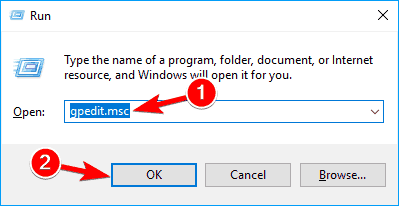
- Тепер редактор групової політики повинен запуститись і дозволити вам змінювати правила.
![Як встановити редактор групової політики на Windows 10 Home]()
Однак ми повинні зазначити, що редагування політики працює лише локально, оскільки Windows 10 Home не може приєднатися до домену в Active Directory, мабуть, головна причина, чому редактор не був включений.
4 Використовуйте сторонні програми для редагування групової політики
- Завантажте Policy Plus від Github.
- Вам не потрібно нічого встановлювати, оскільки це портативний додаток.
- Policy Plus розпочнеться негайно.
Як бачите, іншим способом редагування групової політики в будь-якій системі Windows, включаючи версію Home, є додаток Policy Plus.